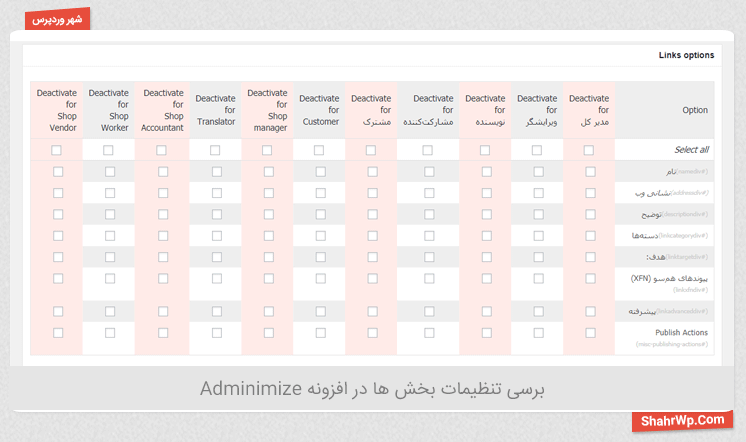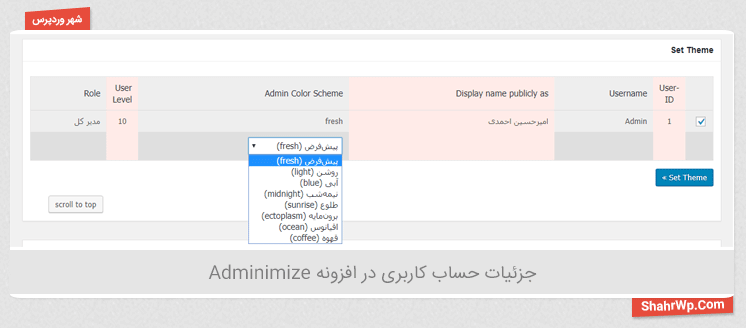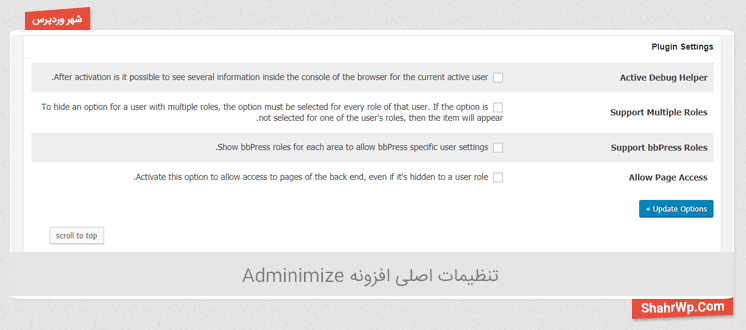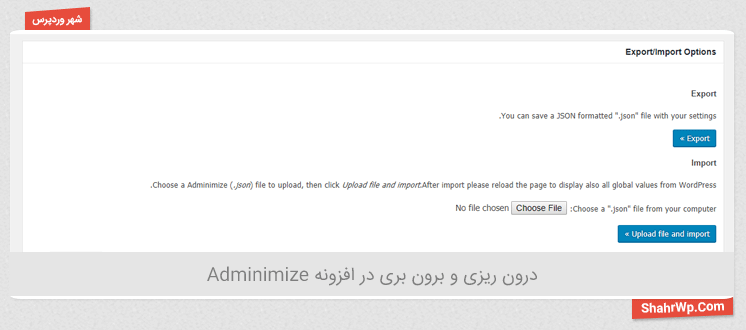در وردپرس نقشهای کاربری ثابتی وجود دارد از مشترک گرفته تا مدیرکل اما موضوع اینجاست که آیا نویسنده سایت اجازه دارد مطلب را حذف کند؟ بله میتواند، حالا اگر ما نخواهیم این اتفاق بیفتد باید چهکار کنیم؟ راهکار دقیقاً در آموزش تعیین سطح دسترسی کاربران در وردپرس است.
داستان آموزش تعیین سطح دسترسی کاربران در وردپرس
بارها مشاهده کردهام شرکای تجاری که یکی از آن وردپرس کار هست و دیگری ایمیل خودش را هم بهزور به خاطر دارد اما برای اینکه این دو باهم کار کنند هر دو دسترسی مدیر دارند و مشکل تازه از اینجا شروع میشود. شروع دوره من نبودم خودش اینجوری شد دقیقاً از همینجا شروع میشود. اما راهکار سادهای که وجود تغییر دسترسیها در وردپرس است اما ما نمیخواهیم درجه کسی را کم کنیم میخواهیم فقط افراد را به بخشهای خاصی محدود یا مجاز کنیم. خیلی توضیحات زیادی لازم ندارد فکر میکنم با کاربرد این آموزش آشنا شدید افزونهای که با آن قصد ایجاد چنین امکانی را داریم افزونه Adminimize است. اگر آماده هستید بریم سراغ آموزش تعیین سطح دسترسی کاربران در وردپرس…
نصب افزونه Adminimize
برای نصب این افزونه طبق تصویر زیر اقدام کنید:
- یا از قسمت افزونهها روی گزینه بارگذاری افزونه کلیک کنید و از لینک زیر افزونه را دانلود کنید و سپس در قسمت بارگذاری، افزونه را بارگذاری کنید.
- یا اینکه از قسمت کلیدواژه Adminimize را تایپ کنید و افزونه Adminimize را در مخزن وردپرس جستجو کنید و سپس نصب و فعال کنید.
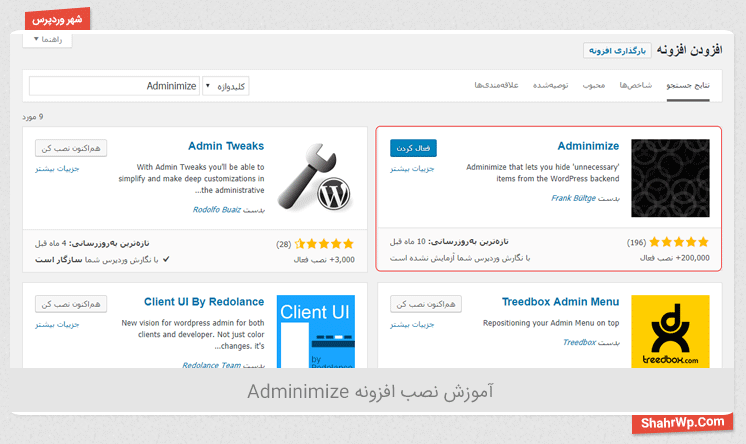
بعد از نصب افزونه و فعالسازی گزینهای به اسم Adminimize در بخش تنظیمات اضافه میشود. با کلیک روی این بخش وارد تنظیمات افزونه میشویم.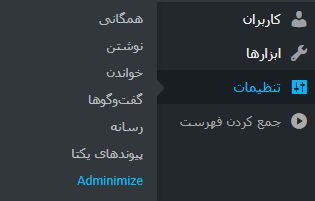
تنظیمات افزونه Adminimize
ازآنجایی بخش تنظیمات افزونه خیلی طولانی هست موارد مهم و کاربردی که با آنها باید کارکنید را اشاره خواهیم کرد.
در این صفحه لیست کلیه کارهای قابل انجام در وردپرس قابلنمایش است، هر بخشی که قصد تغییر دسترسی برای کاربران را دارید انتخاب کنید. 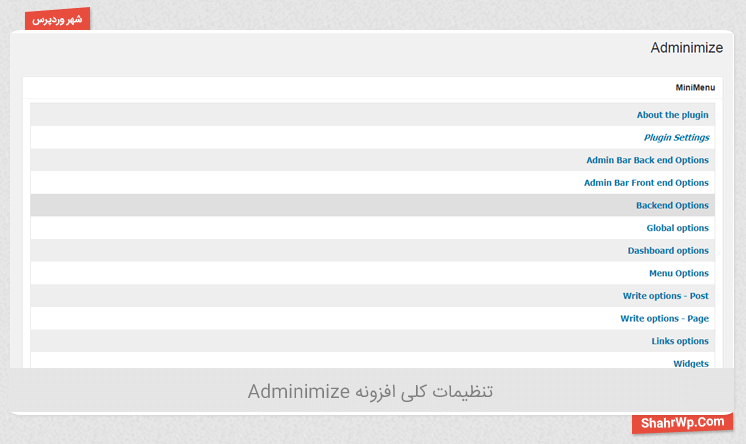
تنظیمات دسترسی کاربران:
همانطور که اشاره کردیم هر بخش قابلیت تنظیم دسترسیهای مختلفی را دارد. در هر بخش نقشهای کاربری موجود در سایت شما نمایش داده میشود و امکان دسترسی یا عدم دسترسی وجود دارد.
بهعنوانمثال بخش انتخابشده در عکس مربوط به لینکها هست. با زدن تیک بخش مربوطه برای آن نقش کاربری غیرفعال میشود به چند مثال مرتبط با عکس اشاره میکنیم. یک لینک شامل نام و آدرس و اجزاء مختلفی است که برای اکثر کاربران مثل ویرایشگر و به بالا قابلیت دسترسی وجود دارد بهعنوانمثال ما میتوانیم دسترسی گذاشتن لینک و یا بخشهای جزئی مثل آدرس و غیره را برای نویسندهها غیرفعال کنیم. نقشهای کاربری در سمت بالا و عملیات در سمت راست نمایش داده میشود مثلاً برای غیرفعال کردن نام لینک برای مدیران ردیف دوم تیک اول را بزنیم. اولین گزینه جدول تیکها Select All هست که با زدن این تیک برای همه نقشهای کاربری غیرفعال میشود.
ممکن است در وردپرس های مختلف به علت نصب افزونههای مختلف نقشهای کاربری متغیر باشند و کموزیاد شوند این به سیستم سایت شما و افزونههایی نصبکردهاید مرتبط است.
مشاهده و ویرایش اطلاعات کاربران:
در بین انبوهی از بخشها بخشی بود که نظر شخص مرا نیز جلب کرد بخشی که میتوانیم اطلاعات کاربرانمان و نقشهای کاربریشان را ببینیم.
دیگر لازم نیست به بخش کاربران برویم تا اطلاعات افراد را ببینیم و سطح شان را بیاییم و تغییر دهیم.
طبق عکس یک کاربر وجود دارد با رتبه 10 یعنی بالاترین سطح مدیر اصلی که امکان تغییر ظاهر مدیریت وردپرس تمام کاربران نیز وجود دارد.
تنظیمات اصلی افزونه Adminimize:
Active Debug Helper: با فعال کردن این بخش کاربران امکان دیدن یک سری اطلاعات اضافی را در مرورگرشان دارند.
Support Multiple Roles: این گزینه برای وقتی هست که کاربری با چندین نقش در سایت وجود دارد میتوانیم کاری کنیم که با انتخاب یک نقش کاربران همزمان روی نقشهای دیگر کاربر هم اعمال شود.
Support bbPress Roles: برای اضافه کردن نقشهای کاربری بزرگترین انجمن ساز وردپرس میتوانیم از این گزینه استفاده کنیم.
Allow Page Access: این گزینه را فعال کنید تا اجازه دسترسی به صفحات پسزمینه را داشته باشید، حتی اگر آن را به کاربری با نقش مخفی اختصاص داده باشید.
درونریزی (Import) و برون بری (Export) اطلاعات افزونه Adminimize
وقتی کارمان با افزونه تمام شد و تمام تنظیمات را انجام دادیم هوشمندانهترین کار این است که از تنظیماتی که انجام دادهایم برون بری تهیه کنیم تا همیشه بتوانیم در صورت هر مشکلی بازگردانی کنیم.
با زدن روی گزینه Export یک فایل برای استفادههای بعدی ساخته میشود. برای درونریزی و استفاده در سایت دیگر فقط کافی است در همین بخش از طریق گزینه Choose File فایلمان را بارگذاری کنیم و روی دکمه Uplodad File And Import کلیک کنیم.
جمعبندی:
دسترسیها در وردپرس دغدغهای بوده که چندین سال است که وبمستر ها با آن سروکله میزنند که امنیت سایت از طریق کارمندانی که استخدام میکنند و یا افراد دیگر زیر سؤال نرود و زحمتهای چندین ساله تیمشان به هدر نرود. آموزش تعیین سطح دسترسی کاربران در وردپرس دقیقاً با همین هدف آماده است و امیدواریم که با این آموزش توانسته باشید این افزونه را کامل فرابگیرید و از بخشهای مختلف افزونه استفاده و سطح دسترسیها را در سایت خودتان به بهترین شکل ممکن درست کنید.